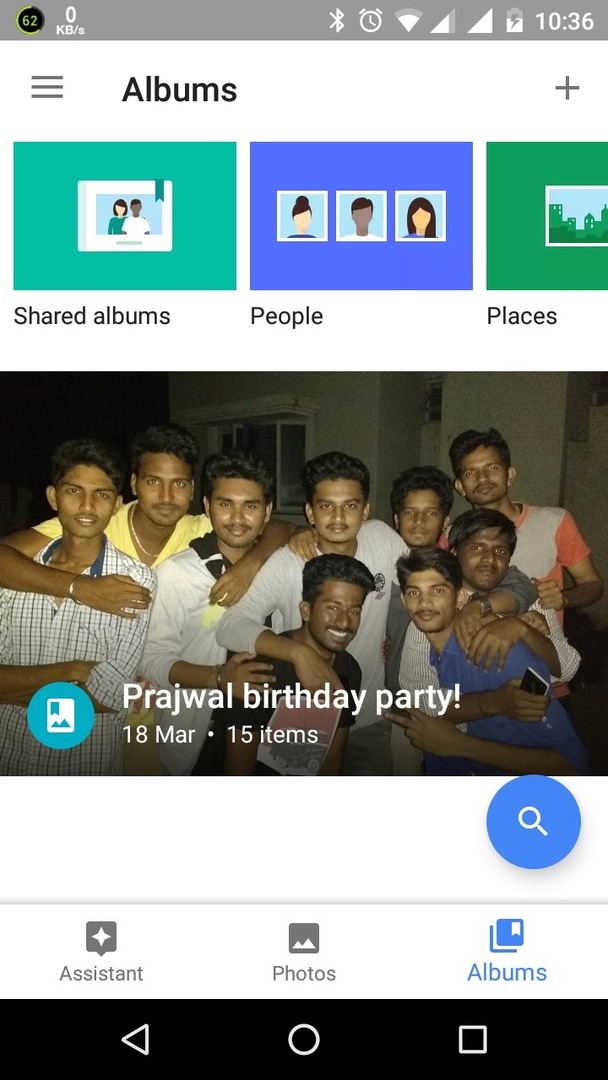„Google“ skaičiuoklėse turite mėnesinį išlaidų lapą ir prie išlaidų eilučių norėtumėte pridėti kvitus kaip vaizdus. Arba, tarkime, turite atsargų sąrašą ir norite į šį atsargų sąrašą įtraukti produktų vaizdų. Tokiose situacijose labai svarbu žinoti, kaip įterpti vaizdus į „Google“ lapus. Na, ar yra būdas tai padaryti? Tai taip pat vienu mygtuko paspaudimu? Na, jūs esate čia, mes taip pat ir jūs taip pat žinote atsakymą; tikrai yra būdas!
Šiame straipsnyje labai paprastais veiksmais paaiškiname, kaip į „Google“ lapus galite įterpti vaizdą į vieną langelį ir į kelias langelius. Tikimės, kad jums patiks!
Kaip įterpti vaizdą į vieną langelį
1 žingsnis: Pirma, paleiskite „Google“ skaičiuokles ir pasirinkite lapą, prie kurio norite pridėti vaizdų.
Kaip toliau, spustelėkite langelį kuriame norite įterpti vaizdą.
Tada spustelėkite Įdėti skirtukas viršuje.
Spustelėkite ant Vaizdas tada, norėdami išplėsti vaizdo įterpimo parinktis, tada spustelėkite Įterpti vaizdą į langelį variantas.
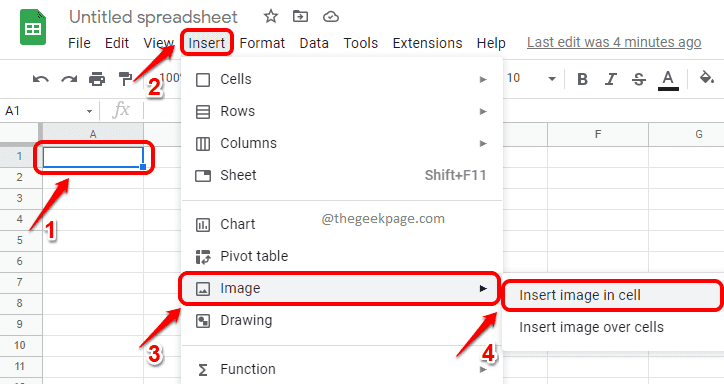
2 žingsnis: Dabar ant
Įterpti vaizdą puslapyje, turėsite daugybę variantų, kaip pasirinkti vaizdą. Šiame pavyzdyje pasirinkau įterpti vaizdą, kurį jau turiu savo nešiojamajame kompiuteryje. Todėl spustelėjau ĮKELTI skirtukas. Kaip toliau, spustelėkite Naršyti mygtuką, norėdami naršyti sistemoje ir pasirinkti vaizdą.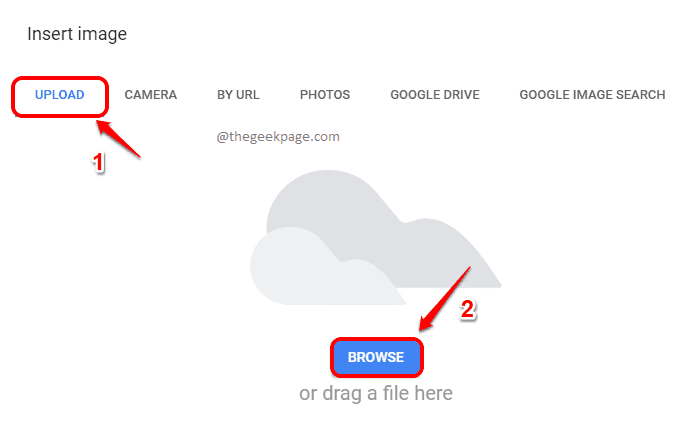
3 veiksmas: Dabar gali pasirinkti paveikslėlį kurį norite įkelti ir paspauskite Atviras mygtuką.
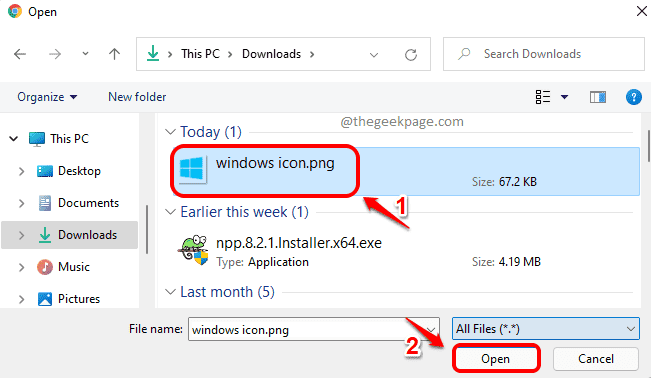
4 veiksmas: Jei dabar pažvelgsite į „Google“ lapą, pamatysite, kad jūsų pasirinktas vaizdas sėkmingai įterptas į jūsų pasirinktą langelį.
Pastaba: Pagal numatytuosius nustatymus vaizdas bus išlygiuotas langelio viduje. Galite sulygiuoti jį centre naudodami allgin piktogramą viršutinėje juostelėje. Be to, į vieną langelį šiuo metu galima įterpti tik vieną vaizdą.
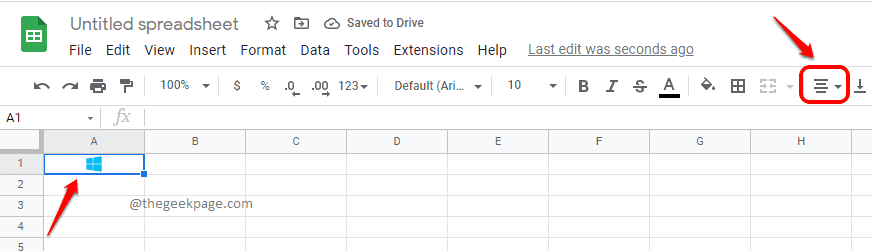
Kaip įterpti vaizdą per kelias ląsteles
Jei norite įterpti vaizdą į kelis langelius, galite atlikti toliau nurodytus veiksmus.
1 žingsnis: spustelėkite Įdėti skirtukas viršuje. Tada spustelėkite Vaizdas ir tada spustelėkite Įterpti vaizdą ant langelių.
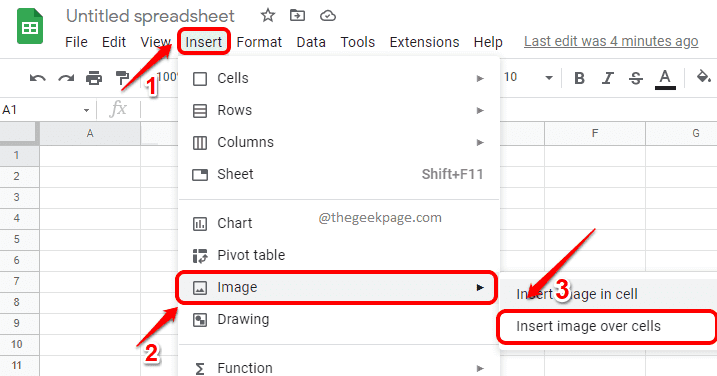
2 žingsnis: Šiame pavyzdyje pasirinkau savo vaizdą naudodamas GOOGLE VAIZDO PAIEŠkos metodą. Galite pasirinkti savo vaizdą naudodami kitus metodus, pvz., ĮKELTI, KAMERĄ, PAGAL URL, NUOTRAUKAS arba GOOGLE DISKO metodus.
Norėdami įterpti vaizdą per Google paiešką, spustelėkite skirtuką „GOOGLE“ VAIZDO PAIEŠKA. Kaip toliau, įveskite paieškos raktinį žodį puslapio viršuje esančioje paieškos juostoje. Kaip toliau, spustelėkite paveikslėlį kurį norite įterpti, tada galiausiai spustelėkite ĮDĖTI mygtuką apačioje.
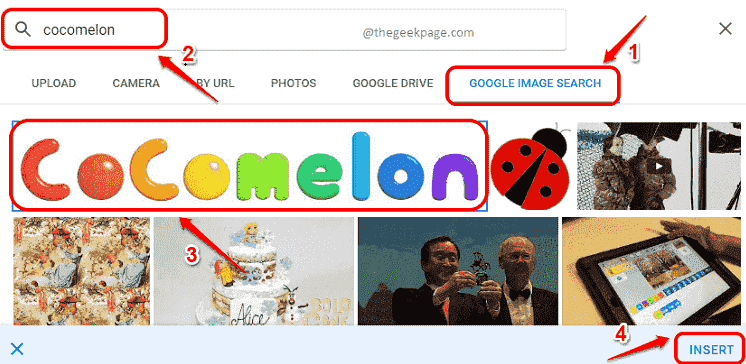
3 veiksmas: Voila! Dabar galite matyti, kad pasirinktas vaizdas sėkmingai įterptas į „Google“ skaičiuoklę keliose ląstelėse.
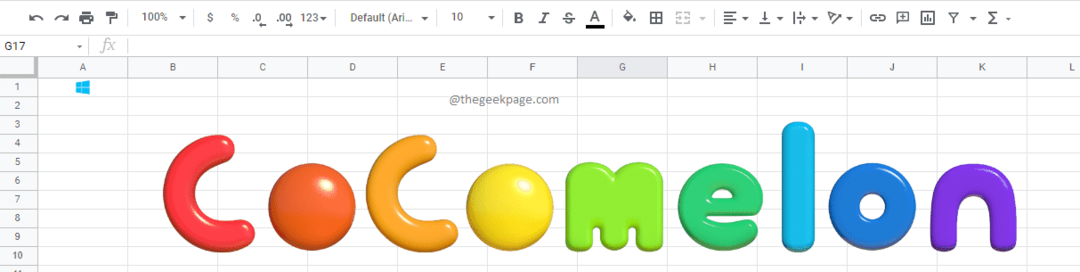
Dėkojame, kad skaitėte, tikimės, kad straipsnis buvo naudingas.